Aflați cum să o preveniți cu cele mai bune practici
- Utilizatorii nu pot accesa rețeaua până când contul AD este deblocat atunci când este blocat.
- Urmând câteva bune practici, veți evita blocarea contului AD.
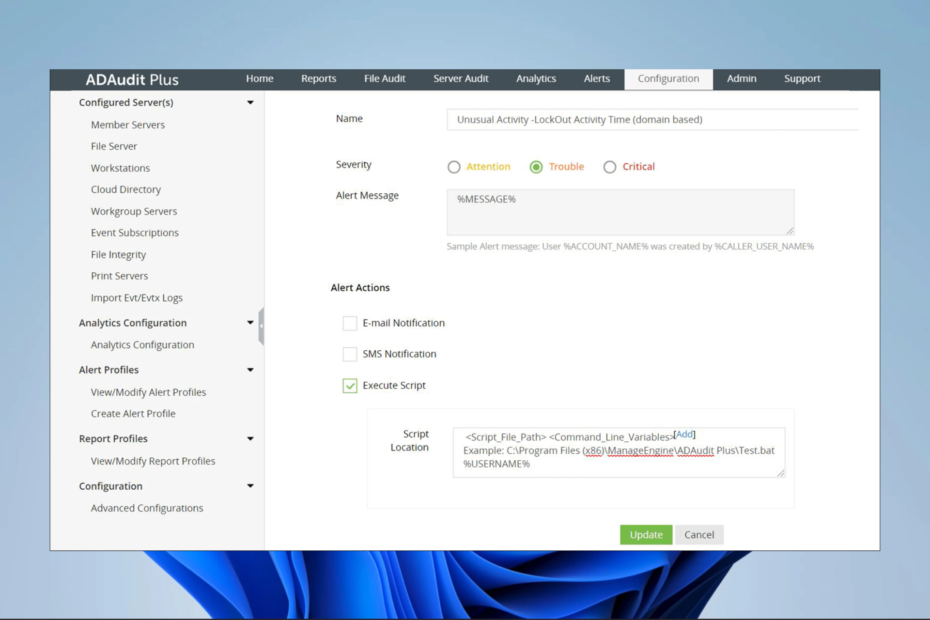
- Creați mai multe conturi de utilizator dintr-o singură mișcare
- Modificați atributele mai multor utilizatori simultan utilizând importul fișierului CSV
- Activați sau dezactivați utilizatorii și setați datele de expirare a contului pentru utilizatori în bloc
- Schimbați parolele unui singur sau mai multor utilizatori
Gestionați toate procesele și fluxurile de lucru Active Directory (AD) cu un singur instrument!
Active Directory (AD) este o bază de date centralizată care stochează informații despre utilizatori, computere și alte resurse într-o rețea Windows.
O caracteristică critică a AD este abilitatea de a bloca conturile după un anumit număr de încercări eșuate de conectare. Acest lucru este cunoscut sub numele de blocare a contului Active Directory.
Când un cont AD este blocat, utilizatorul nu se poate conecta la rețea până când contul este deblocat. Aceasta este o măsură de securitate pentru a preveni accesul neautorizat la rețea și pentru a proteja informațiile sensibile.
Ce determină blocarea unui cont Active Directory?
Există mai multe motive pentru care un cont AD poate fi blocat, inclusiv:
- Acreditări de conectare incorecte – Una dintre cele mai frecvente cauze ale blocării contului este acreditările incorecte de conectare, cum ar fi o parolă sau un nume de utilizator greșit.
- Acreditări învechite – Dacă parola unui utilizator a expirat sau a fost modificată, dar dispozitivul sau aplicația acestuia încă folosește vechile acreditări; acest lucru poate duce la blocarea contului.
- Pragul de blocare a contului – AD are o caracteristică încorporată care blochează un cont după un anumit număr de încercări eșuate de conectare. Acesta este cunoscut sub numele de pragul de blocare a contului.
- Acreditări stocate în cache – Un dispozitiv sau o aplicație poate stoca în cache acreditările de conectare. Prin urmare, determinând blocarea contului dacă acreditările din cache sunt incorecte sau au fost modificate.
- Atacurile cu forță brută - A atac cu forță brută este un tip de atac cibernetic în care un atacator încearcă în mod repetat diferite date de conectare pentru a obține acces la un cont. Dacă nu există un prag de blocare a contului, acest tip de atac poate cauza blocarea unui cont AD.
- Problemă de sincronizare – Unele conturi se pot bloca dacă există o problemă cu sincronizarea între controlerele de domeniu, provocând o nepotrivire a stării contului.
Cum pot preveni blocarea contului AD?
1. Monitorizați activitatea suspectă
Monitorizarea activităților suspecte poate preveni blocarea directorului activ prin identificarea și abordarea promptă a potențialelor amenințări de securitate.
Aceasta poate include monitorizarea încercărilor de conectare neobișnuite, cum ar fi încercări de conectare neobișnuite de la aceeași adresă IP sau încercări de conectare din locații geografice neobișnuite.
Prin monitorizarea activităților suspecte, administratorii de securitate pot detecta rapid și pot răspunde la potențialele amenințări de securitate, cum ar fi un atac cu forță brută asupra directorului activ.
Acest lucru poate ajuta la prevenirea accesului neautorizat la directorul activ și la protejarea împotriva blocării cauzate de încercări incorecte de conectare.
În cele din urmă, instrumente bune precum ADAudit Plus fac monitorizarea ușoară și mai ușor de gestionat.

ADAudit Plus
Instrument de audit excelent care oferă audit și monitorizare completă a fișierelor.
2. Mențineți mediul dvs. AD actualizat
Actualizarea mediului Active Directory (AD) poate împiedica blocarea directorului activ. Se asigură că toate sistemele și componentele din mediu rulează cele mai recente corecții și actualizări de securitate.
De asemenea, acest lucru poate ajuta la abordarea oricăror vulnerabilități cunoscute pe care persoanele neautorizate le-ar putea exploata pentru a obține acces la directorul activ sau pentru a provoca o blocare.
Menținând actualizat mediul AD, vă puteți asigura că toate sistemele și componentele rulează cele mai recente corecții de securitate. Acest lucru poate reduce riscul accesului neautorizat și poate proteja împotriva blocării cauzate de exploatarea vulnerabilităților cunoscute.
În plus, actualizarea mediului AD poate îmbunătăți, de asemenea, performanța generală și stabilitatea mediului.
Sfat de expert:
SPONSORIZAT
Unele probleme ale PC-ului sunt greu de rezolvat, mai ales când vine vorba de depozite corupte sau de fișiere Windows lipsă. Dacă întâmpinați probleme la remedierea unei erori, este posibil ca sistemul dumneavoastră să fie parțial defect.
Vă recomandăm să instalați Restoro, un instrument care vă va scana mașina și va identifica care este defecțiunea.
Click aici pentru a descărca și a începe repararea.
în cele din urmă, vă recomandăm să utilizați instrumente de management AD pentru a face acest proces ușor și rapid. Recomandarea noastră de top este ADManager Plus.

ADManager Plus
Un instrument integrat pentru administrarea și raportarea AD (Active Directory), Skype for Business, Exchange, Office 365 și G Suite.
3. Utilizați o parolă puternică
O parolă puternică poate preveni blocarea directorului activ, îngreunând persoanele neautorizate să ghicească sau să spargă parola prin forță brută.
Acest lucru ajută la asigurarea că numai utilizatorii autorizați pot accesa directorul activ, reducând riscul de blocare din cauza încercărilor de conectare incorecte.
În plus, autentificarea cu mai mulți factori sau alte măsuri de securitate pot întări și mai mult securitatea directorului activ și pot ajuta la prevenirea blocării.
4. Utilizați o politică puternică de parole
O politică puternică de parole poate preveni blocarea directorului activ prin stabilirea de linii directoare și cerințe pentru crearea și gestionarea parolelor în directorul activ.
Aceasta poate include cerințe precum lungimea minimă, complexitatea și actualizările regulate. Prin urmare, aplicarea acestor instrucțiuni face mai dificilă pentru persoanele neautorizate să ghicească sau să spargă parolele.
Deci, este mai puțin probabil ca utilizatorii să aleagă parole slabe sau ușor de ghicit.

În plus, actualizările regulate ale parolelor pot preveni și mai mult accesul neautorizat, chiar dacă o parolă este compromisă.
- Visual Studio vs PyCharm: pe care ar trebui să-l folosiți?
- EXE vs MSI: Care sunt diferențele și care este mai bun?
- Ce este procesul ALG.exe și cum să-l dezactivați
- Eroare Hyper-V 0x8009030e: Cum se remediază
5. Activați pragul de blocare a contului
Activarea unui prag de blocare a contului poate preveni blocarea directorului activ prin limitarea numărului de încercări incorecte de conectare pe care un utilizator le poate face înainte ca contul său să fie blocat. Acest lucru poate ajuta la prevenirea persoanelor neautorizate să ghicească sau să spargă o parolă prin metode de forță brută.
Când este setat un prag de blocare a contului, după un anumit număr de încercări eșuate de conectare (de obicei între 3 până la 5), contul va fi blocat, iar utilizatorul nu se va putea conecta până când contul nu este deblocat.
Acest lucru ajută la prevenirea accesului neautorizat la directorul activ și la protejarea împotriva blocării cauzate de încercări incorecte de conectare.
În plus, setarea unui prag de blocare a contului poate ajuta, de asemenea, la prevenirea blocării contului cauzată de introducerea greșită a parolei de către utilizatori, deoarece aceștia pot încerca din nou fără a fi blocați.
În concluzie, blocarea contului Active Directory este o caracteristică de securitate care ajută la protejarea împotriva accesului neautorizat la rețea.
Înțelegând cauzele blocării contului și implementând măsuri preventive, organizațiile pot reduce riscul blocării contului și pot proteja informațiile sensibile.
Mai aveți probleme? Remediați-le cu acest instrument:
SPONSORIZAT
Dacă sfaturile de mai sus nu v-au rezolvat problema, este posibil ca computerul să întâmpine probleme mai profunde cu Windows. Iti recomandam descărcarea acestui instrument de reparare a PC-ului (evaluat excelent pe TrustPilot.com) pentru a le adresa cu ușurință. După instalare, faceți clic pe butonul Incepe scanarea butonul și apoi apăsați pe Repara tot.


